原图!

首先,粗略选取人物不用太精细! 按CTRL+D设值为20

选取通道面板新建通道面板按DEL,取消选择按高斯模糊选项为20!!
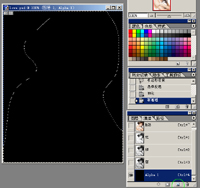
彩色半调选项如图!按通道面板第一个按钮载入选区!CTRL+D选项为1。2,反选CTR+SHIFT+I再选择图层面板
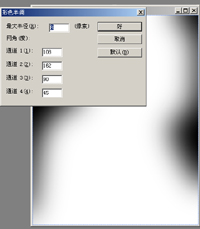
按图层面板第三个按钮新建图层选择一种青色按编辑——填充(如图)
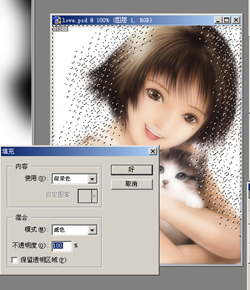
新建图层,按文字工具,选择快速蒙板填入汉字“心情”退出快速蒙板选择彩色渐变!!按CTRL+J新建图层!!

隐藏其余面板!用柜形框选择光彩二字定议画笔!
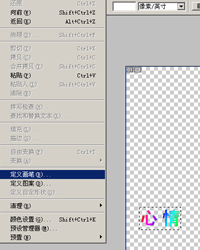
随意绘画路径!!把心情副本放在路径开心!心情放在路径结尾!!副本为工作图层!

按R设置如图!画笔为新定议画笔!

选择路径面板,按小三角弹出菜单,选择描边路径!!选项如图!
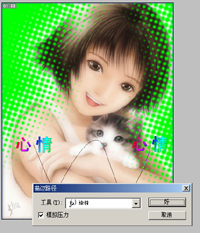
心情图层至顶!设图屋属性设为立体感!合并心情及心情副本图层!选择如图自由变换切变!!弄成上宽下小!有跳跃感!!

这是完成图!

注:更多精彩教程请关注山村photoshop教程栏目,山村PS群:182958314欢迎你的加入















